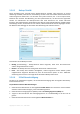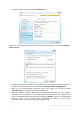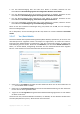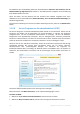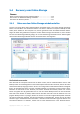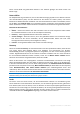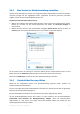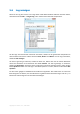Operation Manual
116 Copyright © Acronis, Inc., 2000-2010
Durch erneute Wahl des gewünschten Monats in der Zeitskala gelangen Sie wieder zurück zum
Modus 'Tage'.
Daten wählen
Der Hauptbereich zeigt die Daten an, die auf dem Online Storage gespeichert sind. Weiter sehen Sie
den Verzeichnisbaum (links) und den Bereich für die Inhalte der Ordner (rechts). Sie können
Elemente aus beiden Bereichen auswählen. Um mehrere Dateien bzw. Ordner auszuwählen, können
Sie die Strg- und Umschalt-Taste wie im Windows Explorer verwenden. Nach beendeter Auswahl
klicken Sie auf diese mit der rechten Maustaste und wählen im Kontextmenü die gewünschte Aktion.
Elemente des Kontextmenüs:
Öffnen – öffnet einen Ordner oder stellt eine Datei zuerst in einem temporären Ordner wieder
her und öffnet diese dann in der mit ihr verknüpften Anwendung.
Recovery – stellt ausgewählte Dateien oder Ordner wieder her
Version anzeigen – öffnet ein Fenster, das zu den gewählten Dateien eine Versionsliste anzeigt.
Hier können Sie die Version auswählen, die Sie wiederherstellen wollen oder nicht mehr
benötigte Versionen löschen (nicht verfügbar für Ordner)
Löschen – löscht gewählte Dateien oder Ordner vom Online Storage
Recovery
Wenn Sie den Befehl Recovery aus dem Kontextmenü oder der Symbolleiste wählen, öffnet Acronis
True Image Home 2011 Netbook Edition eine Dialogbox zum Durchsuchen von Ordnern.
Standardmäßig wird der ursprüngliche Speicherort ausgewählt, von dem aus die Dateien gesichert
wurden. Gegebenenfalls können Sie ein anderes Verzeichnis auswählen oder ein neues Verzeichnis
für die wiederherzustellenden Dateien erstellen, indem Sie auf Neuen Ordner erstellen klicken.
Wenn Sie das Verzeichnis ausgewählt haben, klicken Sie auf OK.
Wenn Sie die Dateien zum ursprünglichen Verzeichnis wiederherstellen und Acronis True Image
Home 2011 Netbook Edition dort eine Datei mit gleichem Namen findet, öffnet es ein Dialogfenster,
in dem Sie auswählen können, was mit dieser Datei geschehen soll: Wiederherstellen und ersetzen
(die Datei auf der Festplatte wird ersetzt), Nicht wiederherstellen (die Datei bleibt auf der Festplatte)
sowie Wiederherstellen, aber beide Dateien behalten (die wiederhergestellte Datei wird
umbenannt). Wenn Sie diese Auswahl für alle Dateien mit identischen Namen verwenden möchten,
aktivieren Sie das Kontrollkästchen Für alle Dateien übernehmen.
Es ist nicht möglich, Dateien auf einem Laufwerk wiederherzustellen und zu ersetzen, die zum Zeitpunkt der
Wiederherstellung vom Betriebssystem benutzt bzw. gesperrt werden.
Suche
Sie können nach einer Datei suchen, die Sie wiederherstellen möchten. Zur Durchführung einer
Suche wählen Sie im Verzeichnisbaum die Partition, von der die Datei gesichert wurden, geben dann
ihren Namen (oder einen Teil davon) in das zur Rechten mit einem Lupen-Symbol gekennzeichnete
Suchfeld ein. Die Suche erfolgt nur innerhalb der Dateien, die von der gerade gewählten Partition per
Backup gesichert wurden. Falls Dateien gefunden werden, werden diese im rechten Fensterbereich
unterhalb des Elements Suchergebnisse angezeigt, am Fuß des Verzeichnisbaums.